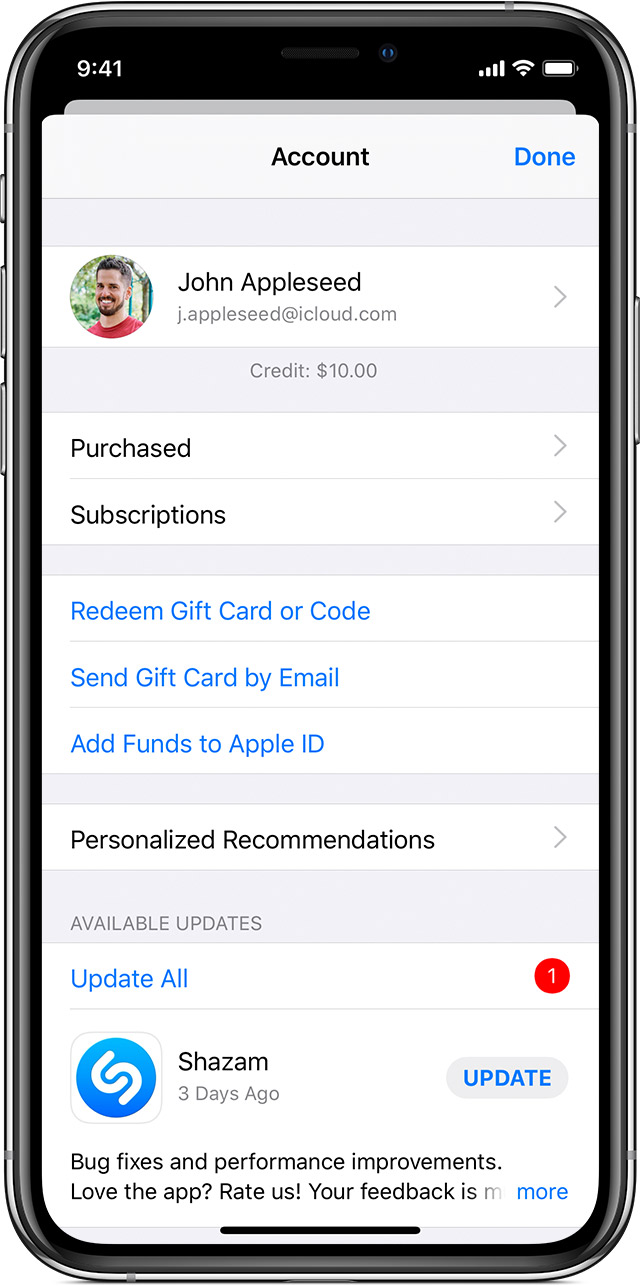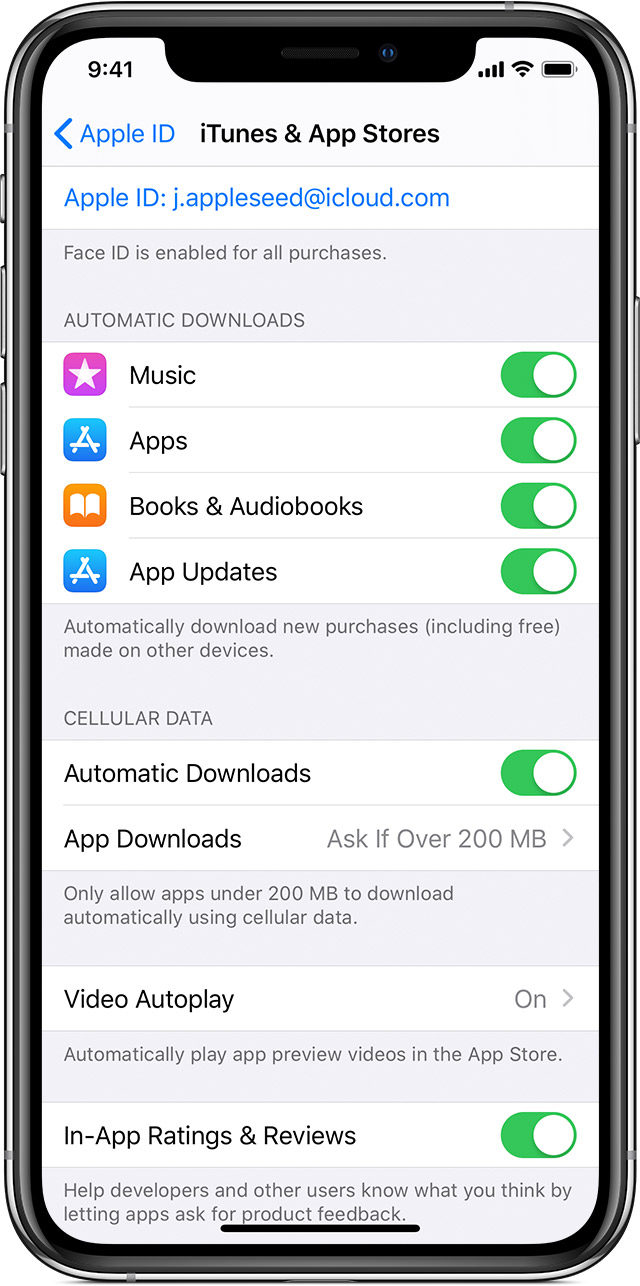新买的iphone11,设置 |
您所在的位置:网站首页 › 软件和更新打不开 › 新买的iphone11,设置 |
新买的iphone11,设置
|
还原所有设置;更新iOS到最新版本; 更新 App 或使用自动下载 了解如何手动更新 App、关闭自动更新或打开自动下载。 如果运行的是 iOS 13 或 iPadOS 13,则从 App Store 下载的 App 和游戏在默认情况下会自动更新。您将不会看到 App 更新通知。不过,您也可以手动更新 App。例如,如果您想要强制进行更新,则可以手动更新 App。 如果您想要手动更新所有 App,则可以关闭自动更新。 当您在一台设备上下载某个 App 后,这个 App 不会自动安装在您的其他设备上。不过,如果您希望购买的 App 能够下载到您的所有设备上,则可以打开“自动下载”。 开始之前 确保您装有最新版本的 iOS 和 iPadOS、macOS 或 watchOS。使用同一 Apple ID 登录您的所有设备。
更新 App
自动更新
自动下载 手动更新 App 在您的 iOS 或 iPadOS 设备、Mac 或者 Apple Watch 上手动更新 App。
如何在 iPhone、iPad 或 iPod touch 上手动更新 App 打开 App Store,然后轻点屏幕底部的“Today”。轻点屏幕顶部您的个人资料图标。向下滚动以查看待处理的更新和发布说明。轻点某个 App 旁边的“更新”,以便只更新这个 App;或者,轻点“全部更新”。如何在 Mac 上手动更新 App 打开 App Store。在边栏中,点按“更新”。点按某个 App 旁边的“更新”,以便只更新这个 App;或者,点按“全部更新”。如果您以前没有在 Mac 上通过 App Store 获得相应 App,请联系 App 开发者以获取更新方面的协助。 如何在 Apple Watch 上手动更新 App 在 watchOS 6 上,打开 App Store 并向下滚动到底部。轻点“帐户”。轻点“更新”。轻点某个 App 旁边的“更新”,以便只更新这个 App;或者,轻点“全部更新”。
打开或关闭自动更新 在 iPhone、iPad 或 iPod touch 上,前往“设置”>“[您的姓名]”>“iTunes Store 与 App Store”。然后打开或关闭“App 更新”。在 Mac 上,打开 App Store。从屏幕顶部的菜单栏中,选取“App Store”>“偏好设置”。选择或取消选择“自动更新”。在 Apple Watch 上,前往“设置”>“App Store”。打开或关闭“自动更新”。或者,打开 iPhone 上的 Watch App,滚动到 App Store 并轻点它,然后打开或关闭“自动更新”。在 Apple TV HD 或 4K 上,前往“设置”>“App”。选择或取消选择“自动更新 App”。关闭自动更新后,每当您的某个 App 发布更新时,您都会收到 App Store 发送的通知。
打开或关闭自动下载 在 iPhone、iPad 或 iPod touch 上,前往“设置”>“[您的姓名]”>“iTunes Store 与 App Store”。在“自动下载”下,打开或关闭“App”。在 Mac 上,打开 App Store。从屏幕顶部的菜单栏中,选取“App Store”>“偏好设置”。选择或取消选择“自动下载在其他 Mac 电脑上购买的 App”。在 Apple Watch 上,前往“设置”>“App Store”。打开或关闭“自动下载”。或者,打开 iPhone 上的 Watch App,滚动到 App Store 并轻点它,然后打开或关闭“自动下载”。在 Apple TV HD 或 4K 上,前往“设置”>“App”。选择或取消选择“自动安装应用”。在 iOS 或 iPadOS 设备或者 Mac 上,您还可以针对从 iTunes Store 购买的音乐以及从 Apple Books 购买的项目打开自动下载。
进一步了解 了解如何恢复中断的下载。了解如何重新下载您之前购买的项目。进一步了解如何从 App Store 下载 App 和游戏。 |
【本文地址】
今日新闻 |
推荐新闻 |
 手动
手动